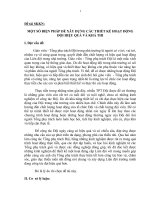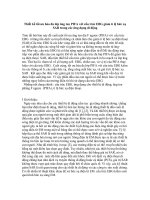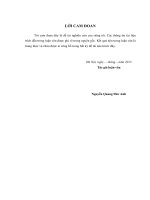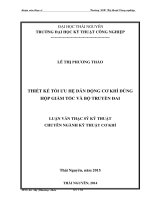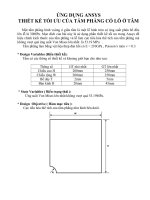ĐỀ TÀI-ỨNG DỤNG ANSYS THIẾT KẾ TỐI ƯU CỦA TẤM PHẲNG CÓ LỖ Ở TÂM
Bạn đang xem bản rút gọn của tài liệu. Xem và tải ngay bản đầy đủ của tài liệu tại đây (318.87 KB, 15 trang )
ỨNG DỤNG ANSYS
THIẾT KẾ TỐI ƯU CỦA TẤM PHẲNG CÓ LỖ Ở TÂM
Một tấm phẳng hình vuông ở giữa tấm là một lỗ hình tròn có ứng suất phân bố đều
lên lỗ là 30MPa. Mục đích của bài này là sử dụng phần thiết kế tối ưu trong Ansys để
hiệu chỉnh kích thước của tấm phẳng và lỗ làm cực tiểu hóa thể tích của tấm phẳng mà
không vượt quá ứng suất Von Mises lớn nhất là 53.19 MPa .
Tấm phẳng làm bằng vật liệu thép đàn hồi có E = 210GPa , Poisson’s ratio v = 0.3
* Design Variables (Biến thiết kế):
Tấm có các thông số thiết kế và khoảng giới hạn cho như sau:
Thông số GT nhỏ nhất GT lớn nhất
Chiều cao H 200mm 250mm
Chiều rộng W 200mm 250mm
Bề dày T 2mm 5mm
Bán kính R 20mm 45mm
* State Variables ( Biến trạng thái ):
Ứng suất Von Mises lớn nhất không vượt quá 53.19MPa.
* Design Objective ( Hàm mục tiêu ):
Cực tiểu hóa thể tích của tầm phẳng như hình bên dưới.
1. Khai báo biến thiết kế và các giá trị ban đầu của chúng:
Command:
ANSYS Utility Menu
Parameters → Scalar Parameters
Nhập : H = 0.22 & Accept (giá trị ban đầu là 0.22m)
Nhập: W = 0.22 & Accept
Nhập: R = 0.035 & Accept
Nhập: T = 0.004 & Accept
→ Close
PlotCtrls → Numbering → Mục LINE chọn ON & OK
2. Khai báo kiểu phần tử ,bề dày tấm phẳng và tính chất vật liệu:
Command
ANSYS Main Menu
Preprocessor
Element Type → Add/Edit/Delete → Add
→ Structural & Solid & Triangle 6 node 2 & OK
Options
Element Behavior: Plane strs w/thk & OK
2
Real Constants → Add/Edit/Delete → Add & Triangle 6 node 2 & OK
Thickness: T & OK
Material Props → Material Models → Structural & Linear & Elastic & Isotropic
EX = 2.1e + 11
PRXY = 0.3 & OK
3
3. Tạo tấm phẳng sử dụng các biến kích thước:
Command:
ANSYS Main Menu
Modeling → Create → Areas →
Rectangle → By Dimensions
X1: 0 - X2 W
Y1: 0 - Y2 H & OK
Circle → Solid Circle
Radius = R & OK
Operate → Booleans → Subtract → Areas
Click vào Areas bị trừ (Rectangle) & Apply
Click vào Areas trừ (Circle) & OK
4. Tạo lưới (Meshing).
Command:
ANSYS Main Menu
Meshing → Mesh Tool
Click on the Lines Set button
Chọn lines 2 & 3 & Apply
NDIV = 8 & Apply
Chọn lines 9 & 10 & 5 & Apply
NDIV = 12 & OK
4
Nhấn nút Mesh
Click chọn Area & OK
5. Đặt tải trọng và các điều kiện biên:
Command:
ANSYS Main Menu
Solution → Define Loads → Apply → Structural
Displacement → Symmetry B.C → On Lines
Chọn lines 9 & 10 & OK
Pressure → On Lines
Chọn line 5 & OK
VALUE load PRES value = 30MPa & OK
5
6. Thực hiện tính toán:
Command:
ANSYS Main Menu → Solution → Solve → Current LS
Nhấn OK -> Close
7. Xem kết quả đối với hình dạng kích thước ban đầu:
Command:
General Post Proc → Plot Results → Contour Plot → Nodal Solution
→ Stress & Von Mises (SEQV) & OK
* Sắp xếp ứng suất của những node từ lớn nhất tới nhỏ nhất:
List Results → Sorted Listing → Sort Nodes → Stress & von Mises (SEQV) & OK
6
8. Tạo các bảng kết quả để sử dụng trong quá trình tối ưu:
* Khai báo ứng suất lớn nhất cho quá trình tối ưu:
ANSYS Utility Menu
Parameters → Get Scalar Data → Results Data & Global Measures & OK
Stress & von Mises
Name of Parameter to be defined: SMAX
OK
7
ANSYS Main Menu
* Tạo bảng danh sách thể tích các phần tử:
General Postproc → Element Table → Define Table
Add
Lab: VOLUME
Geometry & Elem volume VOLU
OK
Close
8
* Tính toán thể tích chung của tấm phẳng:
Sum of Each Item & OK → Close SSUM Command window
ANSYS Utility Menu
Parameters → Get Scalar Data → Results Data & Elem Table Sums & OK
Name of Parameter to be defined: VOLUME → OK
9. Ghi lại log file để ANSYS tính toán trong suốt mỗi bước của qui trình tối ưu:
File → Write DB Log File → Enter: Plate & OK
10. Tiến hành qui trình tối ưu hóa:
ANSYS Main Menu
Design Opt → Analysis File → Create & OK
→ Assign → Type Plate & OK
Tên của Log file được lưu lại ở bước vừa rồi.
11. Nhập các biến thiết kế và khoảng giá trị của chúng để hiệu chỉnh trong quá
trình tối ưu:
Design Variables
Add
Select H
MIN = 0.2
MAX = 0.25 & Apply
Select W
MIN = 0.2
MAX = 0.25 & Apply
Select R
MIN = 0.02
MAX = 0.045 & Apply
Select T
MIN = 0.002
MAX = 0.005 & OK
Đóng cửa sổ Design Variable
9
10
12.Nhập giá trị giới hạn để thiết kế( ứng suất lớn nhất) :
State Variables → Add
Chọn SMAX
MAX = 53.19 & OK
11
13. Khai báo mục tiêu để tối ưu (VOLUME):
Objective
[OPVAR] Define Objective Function: VOLUME
NAME Parameter Name: Chọn VOLUME & OK
14. Chọn kiểu phương pháp mà ANSYS sử dụng để tối ưu và số lần lặp mà nó sử
dụng:
Method/Tool
Chọn Sub-Problem & OK
12
Maximum Iterations ( Số lần lặp nhiều nhất) : 15 & OK
15. Chạy quá trình tối ưu:
Run
Cửa sổ Begin Execution of Run xuất hiện , click OK
Đóng của sổ Execution Summary and Note
13
16. Xem kết quả của số lần lặp:
Design Sets
List & OK
17. Đồ thị cho các biến thiết kế với ứng suất cực đại của mỗi lần lặp .
Đóng cửa sổ OPLIST Command
Graphs/Tables
XVAROPT: Select SMAX
NVAR : Select H, R, T, and W & OK
18. Nhập các thống số từ lần lặp tối ưu nhất , giải và xem kết quả .
ANSYS Utility Menu
Parameters
Scalar Parameters
Selection enter: H = & Accept
Selection enter: W = & Accept
Selection enter: R = & Accept
Selection enter: T = & Accept
Close
14
ANSYS Main Menu
Solution → Solve → Current LS & OK
General Post Proc → Plot Results → Contour Plot → Nodal Solution
→Stress & Von Mises (SEQV) & OK
]
15